
どうも、べんがらに御座います。
先日のことでありますが、人生で初めてノートPCのメモリを自分で増設しまして、嬉しくなっちゃったのでブログに書きます。書かせてください。
というより、これが書きたくってブログを始めたようなものなので、書きます。
物語は、私とZ Bookとの出会いから始まりますが、単にメモリの増設について知りたい方は目次から『メモリを増設』へ飛んでください。
でも、お暇があれば全編を見てってください。
HP Z Book 15 G3の購入(とある問題)
ひと月ほど前に、ネットショップで中古のノートPCを買いまして。
HP(ヒューレット・パッカード)社製のZ Bookというシリーズのノートにございます。
中古パソコン販売店を回ったりもしたのですが、結局ネットの安さに釣られました。

25,000円ほどでした。
2016年製とちょっと古いのですが、性能と値段から言えばいい買い物だったと思ってます。
スペックとしましては
といった感じです。
GPUの性能としては気持ち程度のものかもしれませんが、Full HDの動画くらいなら編集できるんじゃないかと思ってます。
なにせ第四世代Core i5のメモリ4GBのPCでも、数分の動画なら編集できてたんで。
とりあえずGPU搭載で、古くてもCPUの性能がそこそこあれば、メモリとSSDの容量はなんとかなるんじゃないかな~ということで購入。
ただ、自宅に届いて起動してみたところ、画面にドット抜けがあるじゃありませんか。
針の先ほどの小さなものですが、緑の点が光っていました。
「いやはや参った」と困っておりましたが、調べるとドット抜け修復gifなるものがあるんですね。
テレビの砂嵐のようなもので、ドット抜けの箇所にしばらく当てていると治るというものでした。
流言の類かとあまり信じていなかったのですが、本当に治るんですね。すごい。
完治とまでは言えず、再発もするのですが、今では気にならない程度になってます。
今回はこれで済んで良かったですが、やはりネットでの購入は賭けみたいなところがあるなと感じました。
それでもまた安さに釣られるとは思いますがね…。
メモリを増設(8GB → 24GB)
PCの購入後、ソフトをいろいろ入れてる段階でエラーが起きてしまったので、やはりメモリを増設することに。
8GBでは苦しかったみたいです。
初めてのことなので、どれを買えば良いのかわからず苦労したのですが、
CFD社が販売するこちらのメモリをAmazonで買うことに、
DDR4-2133 (PC4-17000)という規格のメモリ。
16GB増やすつもりで、8GBを2枚買いました。16GBを1枚足すよりも、この方が動作が早くなるみたいですね。
周波数は2133MHzでなくとも高いものは大丈夫のようですが、合わせた方がいいという話もあるので、一応もともとPCに入っていたメモリと合わせました。
CFD社というのを知らなかったのですが、PC機器を販売する名古屋の会社で、PCを自作する人達の間では有名のようですね。
電源を消して裏蓋のネジを外していきます。

と思いきや、ここで問題が、
トルクスネジという星形の穴をした特殊なネジで締められており、トルクスドライバーが必要になります。
普通のプラスドライバーでは開きません。
いや、開けられるかもしれませんが、やめた方がいいでしょう。
トルクスドライバーはダイソーに売っていました。他の100均の店も探したのですが、あったのはダイソーだけでした。
いろいろなサイズが入ったセットが200円で買えます。

精密ドライバー(30本セット) - ダイソーネットストア【公式】
(私はこの200円を払いたくないがために他の2店舗を探し回るという愚行を犯しました。)
PCのネジにはT8サイズのドライバーが合いました。

最初にバッテリーを外した方がいいようですが、このネジが固く諦めました。
メモリはこの部分。

スロットが4つありますが、今回は2と3に差します。
もともとある1のメモリが邪魔になるので、一度外します。
しかし、この差す作業に大苦戦…。正直舐めてました。
一度覚えれば簡単だと思うのですが、端子部分を下にして斜めに差し込んでいくというのがわからず、苦戦しました。
斜めに差したら、浮き上がった上部をパチンと鳴るまで軽く押します。
なんとか差し込みに成功し、パソコンを起動。
すると「Size error」の表示が出て心停止しそうになるのですが、メモリが交換されたときに出る仕様のようです。
落ち着いてEnterキーを押せば大丈夫。
タスクマネージャーを確認すると、
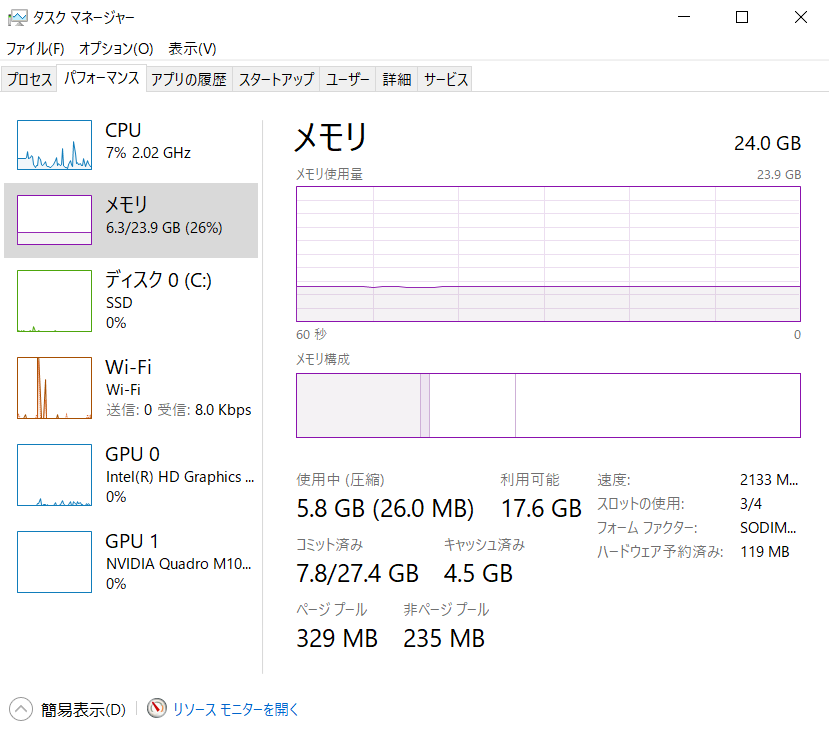
24GBになってるゥ!
おかげでエラーになっていたソフトもインストールできました。やっぱメモリ大事。
とりあえずは24GBで様子見ですが、足りなければもう1枚足して32GBにするかですかね~。
ところで、SSDがやはりもう容量少ないのでそっちもそのうち交換するかもです。
そのときはまたブログに書こうと思います。
でないとゲームの話しかできないので。
…それではまた!
↓SSDを追加してパソコンのストレージ容量を増やしました。
